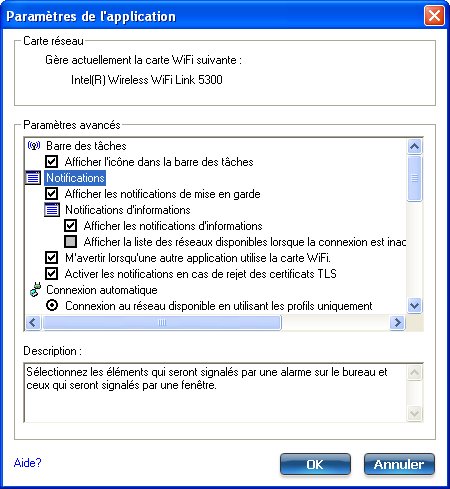
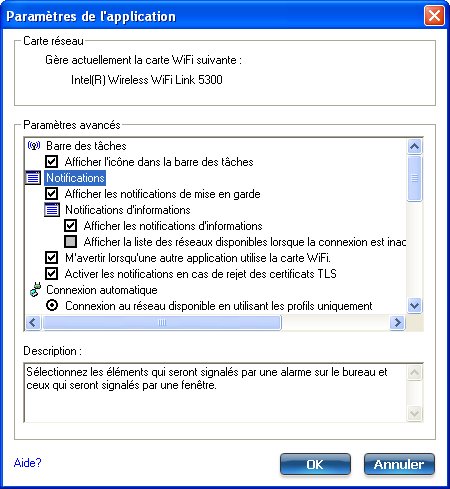
Les Paramètres d'application contrôlent le comportement de l'utilitaire de connexion Intel® PROSet/Wireless WiFi.
Dans le menu Outils de la fenêtre principale, cliquez sur Paramètres d'application.
| Nom | Description |
|---|---|
Adaptateur WiFi |
Dans la partie supérieure de la fenêtre, ce champ mentionne la carte WiFi. La carte peut être d'un des modèles suivants :
|
Paramètres avancés : Les paramètres suivants contrôle comment l'utilitaire de connexion WiFi se comporte et affiche les informations. |
|
Afficher l'icône de l'application dans la barre des tâches : sélectionnez cette option pour afficher l'icône d'état dans la barre des tâches. Cette icône apparaît dans la barre des tâches de Windows (zone de notification). Cette icône indique l'état de la connexion sans fil. Désélectionnez cette option pour que l'icône d'état ne soit pas affichée dans la barre des tâches. L'icône d'état de la barre des tâches fournit différentes fonctions :
|
|
Afficher les notifications de mise en garde : sélectionnez cette option pour afficher les alertes en regard de l'icône de la barre des tâches. Lorsqu'une action de l'utilisateur est requise, un message s'affiche. Seuls les événements importants déclenchent les alertes du bureau. Si l'utilisateur sélectionne l'alerte du bureau, l'action requise est effectuée. Désélectionnez cette option pour ne pas afficher les alertes du bureau Reportez-vous à la section Info-bulles et alertes du Bureau pour davantage d'informations. Sélectionnez une des options suivantes : Notifications d'informations : ces alertes du bureau sont de moindre importance. Elles ne requièrent aucune interaction mais peuvent améliorer l'expérience sans fil de manière substantielle.
M'avertir lorsqu'une autre application utilise la carte WiFi : lorsque cette option est sélectionnée, un message s'affiche lorsque d'autres applications tentent de gérer la carte WiFi. Cette fonctionnalité est très utile si vous utilisez un logiciel fourni par un point d'accès (café, aérogare, etc.). Pour tirer parti des fonctionnalités de l'utilitaire de connexion WiFi, désactivez ce logiciel dès que vous quittez le point d'accès. |
|
Connexion au réseau disponible en utilisant les profils uniquement : (par défaut) permet de connecter la carte sans fil à tout réseau disponible en utilisant un profil correspondant de la Liste des profils. Si aucun profil correspondant n'est détecté, vous en êtes notifié (voir Notifications). Le périphérique sans fil reste déconnecté jusqu'à ce qu'un profil correspondant soit détecté ou que vous configuriez un nouveau profil. Connexion à tout réseau disponible si aucun profil correspondant n'est trouvé : Vous permet de choisir de vous connecter automatiquement à un réseau si vous n'avez pas configuré de profil et que vous vous trouvez à un endroit où un réseau sans fil ouvert et non sécurisé est disponible. REMARQUE : les réseaux ouverts sont dépourvus de sécurité. Vous devez fournir votre propre sécurité pour cette connexion sans fil. Une façon de sécuriser une connexion sans fil ouverte consiste à utiliser un logiciel RPV (Réseau Privé Virtuel). Connexion à tout réseau en fonction des profils uniquement (mode Cisco) : sélectionnez cette option pour essayer chaque profil en fonction de l'ordre de priorité défini. Cela signifie que vous êtes à proximité d'un point d'accès disposant de plusieurs SSID mais qui en annonce un seul. Ne pas se connecter automatiquement. L'utilisateur se connectera manuellement : Sélectionner pour désactiver la connexion automatique. |
|
Activer la fonctionnalité de liste d'exclusion automatique : sélectionnez cette option pour activer la fonctionnalité de liste d'exclusion automatique. Cette fonctionnalité permet d'exclure des points d'accès de la connexion automatique. Reportez-vous à la section Gérer les exclusions pour davantage d'informations. Activer la fonctionnalité de liste d'exclusion manuelle : sélectionnez cette option pour activer la fonctionnalité de liste d'exclusion manuelle. Cette fonctionnalité permet d'exclure des réseaux de la connexion automatique. Reportez-vous à la section Gérer les exclusions pour davantage d'informations. |
|
Afficher les en-têtes des colonnes : sélectionnez cette option pour afficher les noms de colonnes dans la liste Réseaux WiFi. Cliquez sur l'en-tête pour trier la colonne dans un ordre ascendant ou descendant. |
|
Vous avertit lorsque le nom du réseau (SSID) par défaut est utilisé pour établir la connexion avec un réseau. Exemples courants de noms de réseau prédéfinis : sans fil, RLAN, linksys, par défaut. Se connecter à un point d'accès ayant un nom de réseau (SSID) par défaut peut présenter un problème de sécurité. Ce point d'accès utilise généralement tous les paramètres de sécurité et de gestion par défaut (par exemple, authentification ouverte, adresse IP, nom d'utilisateur ou mot de passe par défaut). S'il s'agit d'un réseau personnel, changez le nom du réseau et les paramètres de sécurité pour améliorer la sécurité du réseau. M'avertir en cas de connexion à un réseau ayant le nom SSID par défaut |
|
Paramètres WiFi |
Désactiver le balayage WiFi après association : Ce paramètre désactive la recherche d'autres points d'accès WiFi après la connexion de la carte à un point d'accès (réseau). Cette option peut améliorer les performances de connexion. |
OK |
Enregistre les paramètres et retourne à la page précédente. |
Annuler |
Ferme et annule les modifications. |
Aide ? |
Fournit l'aide en ligne de cette page. |